win10隐藏最近使用文件的办法 win10如何隐藏最近打开的文件
更新时间:2024-03-24 15:52:16作者:yang
在日常使用电脑时,我们经常会打开、编辑各种文件,但有时候我们并不希望别人看到我们最近打开或编辑过的文件列表,针对这种情况,Windows 10提供了一种简单的方法来隐藏最近使用的文件。通过设置我们可以轻松保护个人隐私,避免他人窥探我们的文件活动记录。接下来我们将介绍如何在Windows 10中隐藏最近打开的文件,让您的电脑使用更加私密和安全。
具体操作步骤如下:
1、打开win10电脑找到并打开“文件资源管理器”;

2、在文件资源管理器窗口中,“常用文件夹”和“最近使用的文件”一目了然;
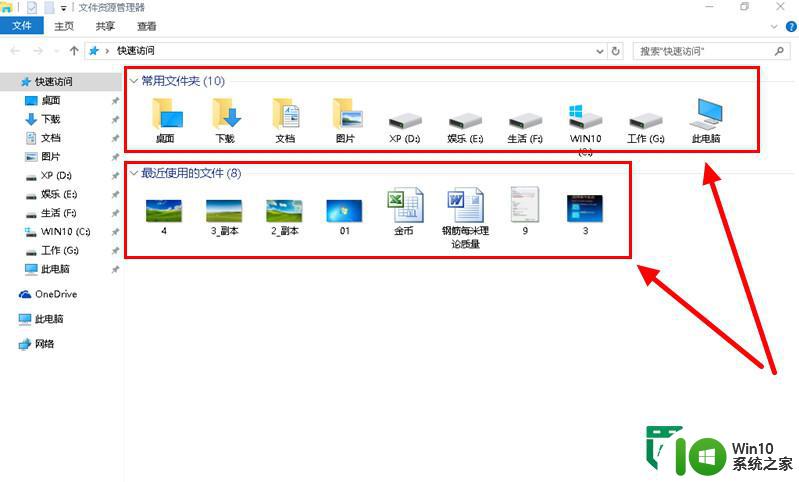
3、打开“查看”按钮,打开查看设置窗;
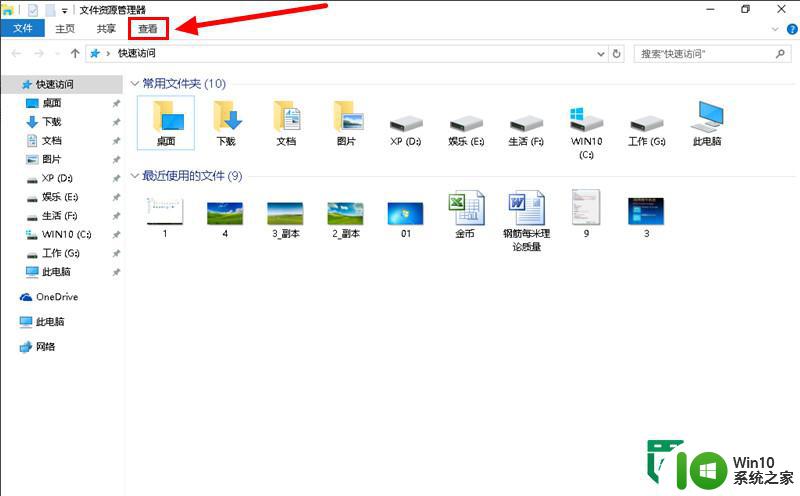
4、在查看设置窗中找到并点击“选项”按钮,打开查看设置选项窗;
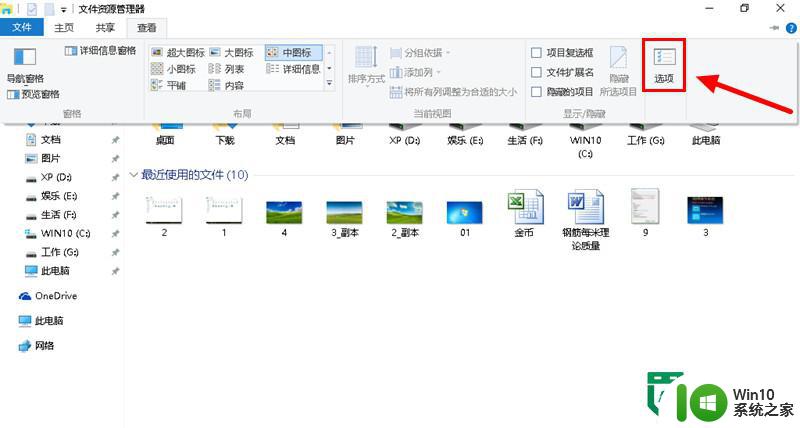
5、在文件夹选项的常规设置窗口中,把“隐私”分类下的两小项前面的小框内的“√”取消,再左键左下角的“清除”按钮清除文件资源管理器历史记录。
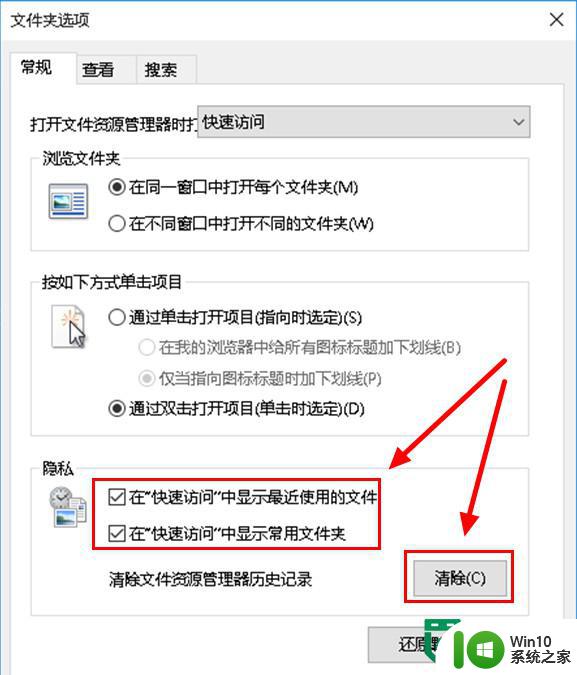
6、清除完文件资源管理器历史记录后,点击下方的“应用”,最后点击“确定”即可。
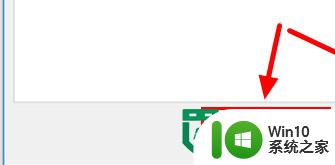
以上就是win10隐藏最近使用文件的办法的全部内容,还有不清楚的用户就可以参考一下小编的步骤进行操作,希望能够对大家有所帮助。
win10隐藏最近使用文件的办法 win10如何隐藏最近打开的文件相关教程
- w10隐藏常用软件的方法 Windows 10如何隐藏最近使用的软件
- win10查看最近打开文件的方法 win10如何查看最近打开的文件
- Win10隐藏和显示文件的最佳方法 如何在Win10系统中隐藏文件
- 怎么打开隐藏文件夹电脑win10 如何打开隐藏的文件夹win10
- win10打开隐藏文件夹的方法 win10如何打开隐藏文件夹
- win10如何关闭最近使用的文件记录功能 如何在win10系统中禁止显示最近打开的文件列表
- win10打开磁盘隐藏文件的教程 win10如何显示隐藏文件
- 如何在win10中找到隐藏的文件夹 win10隐藏文件夹如何打开
- win10关闭最近使用的文件的具体方法 win10怎么关闭最近使用的文件
- win10怎么不显示最近使用的文件 win10最近打开文件记录怎么删除
- win10系统隐藏文件的方法 win10系统如何显示隐藏文件
- 怎么查看隐藏的文件和文件夹 Win10如何显示隐藏文件夹
- 蜘蛛侠:暗影之网win10无法运行解决方法 蜘蛛侠暗影之网win10闪退解决方法
- win10玩只狼:影逝二度游戏卡顿什么原因 win10玩只狼:影逝二度游戏卡顿的处理方法 win10只狼影逝二度游戏卡顿解决方法
- 《极品飞车13:变速》win10无法启动解决方法 极品飞车13变速win10闪退解决方法
- win10桌面图标设置没有权限访问如何处理 Win10桌面图标权限访问被拒绝怎么办
win10系统教程推荐
- 1 蜘蛛侠:暗影之网win10无法运行解决方法 蜘蛛侠暗影之网win10闪退解决方法
- 2 win10桌面图标设置没有权限访问如何处理 Win10桌面图标权限访问被拒绝怎么办
- 3 win10关闭个人信息收集的最佳方法 如何在win10中关闭个人信息收集
- 4 英雄联盟win10无法初始化图像设备怎么办 英雄联盟win10启动黑屏怎么解决
- 5 win10需要来自system权限才能删除解决方法 Win10删除文件需要管理员权限解决方法
- 6 win10电脑查看激活密码的快捷方法 win10电脑激活密码查看方法
- 7 win10平板模式怎么切换电脑模式快捷键 win10平板模式如何切换至电脑模式
- 8 win10 usb无法识别鼠标无法操作如何修复 Win10 USB接口无法识别鼠标怎么办
- 9 笔记本电脑win10更新后开机黑屏很久才有画面如何修复 win10更新后笔记本电脑开机黑屏怎么办
- 10 电脑w10设备管理器里没有蓝牙怎么办 电脑w10蓝牙设备管理器找不到
win10系统推荐
- 1 电脑公司ghost win10 64位专业免激活版v2023.12
- 2 番茄家园ghost win10 32位旗舰破解版v2023.12
- 3 索尼笔记本ghost win10 64位原版正式版v2023.12
- 4 系统之家ghost win10 64位u盘家庭版v2023.12
- 5 电脑公司ghost win10 64位官方破解版v2023.12
- 6 系统之家windows10 64位原版安装版v2023.12
- 7 深度技术ghost win10 64位极速稳定版v2023.12
- 8 雨林木风ghost win10 64位专业旗舰版v2023.12
- 9 电脑公司ghost win10 32位正式装机版v2023.12
- 10 系统之家ghost win10 64位专业版原版下载v2023.12